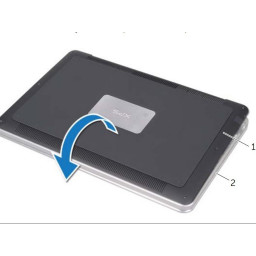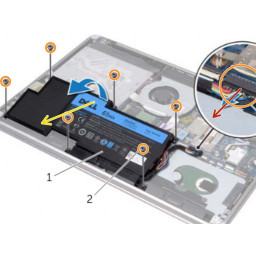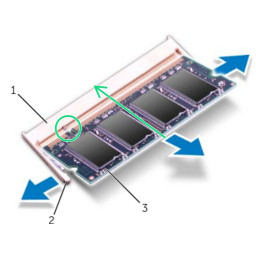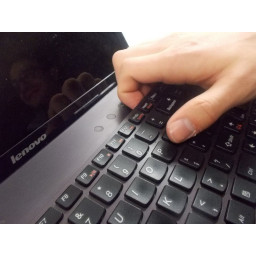Ваша заявка или вопрос будут отправлены 10-ти наиболее подходящим по сферам деятельности сервисным центрам Москвы. Всего в Москве - 5 191 сервисный центр, которые ремонтируют 374 вида техники.
Замена модуля памяти Dell XPS 15 L521X

- ВКонтакте
- РћРТвЂВВВВВВВВнокласснРСвЂВВВВВВВВРєРСвЂВВВВВВВВ
- Viber
- Skype
- Telegram
Шаг 1 Выключение компьютера и открытие системного значка
Выключив компьютер, переверните ноутбук и поднимите системный значок (# 2).
Шаг 2 Удалить батарею
Отсоедините кабель аккумулятора от системной платы.
Выверните винты, которыми аккумулятор крепится к упору для рук в сборе.
Снимите аккумулятор с упора для рук в сборе.
Переверните компьютер и откройте дисплей как можно дальше.
Удерживайте кнопку питания около 5 секунд, чтобы система стала заземленной.
Шаг 3
Кончиками пальцев осторожно разведите крепежные зажимы на каждом конце разъема модуля памяти, пока модуль памяти не выскочит.
Снимите модуль памяти с разъема модуля памяти.
Шаг 4 Отвинчивание нижней крышки
Отвинтите шесть винтов Torx (# 1) вдоль края нижней крышки и два винта Philips (# 2) под системным значком.
Шаг 5
Совместите выемку на модуле памяти с выступом на разъеме модуля памяти.
Вставьте модуль памяти в разъем под углом 45 градусов и нажмите на модуль памяти, чтобы он защелкнулся на месте. Если вы не слышите щелчок, извлеките модуль памяти и переустановите его.
Шаг 6 Прай с основания
Установите системный значок на место, чтобы его можно было снять вместе с нижней крышкой.
Используя spudger (или какой-либо другой инструмент для подрыва), приподнимите крышку основания от остальной части системы.
Шаг 7 Снятие кабеля индикатора батареи
Снимите индикаторный кабель аккумулятора (# 3) с белого разъема, подняв защелку разъема (# 1), потянув за язычок (# 2).
Даже если вы не планируете полностью заменить базовую крышку, отсоединение этого хрупкого кабеля гарантирует, что он не будет поврежден, если по какой-либо причине сдвинуть базовую крышку.
Комментарии
Пока еще нет ниодного комментария, оставьте комментарий первым!
Также вас могут заинтересовать
Вам могут помочь


Лаборатория ремонта